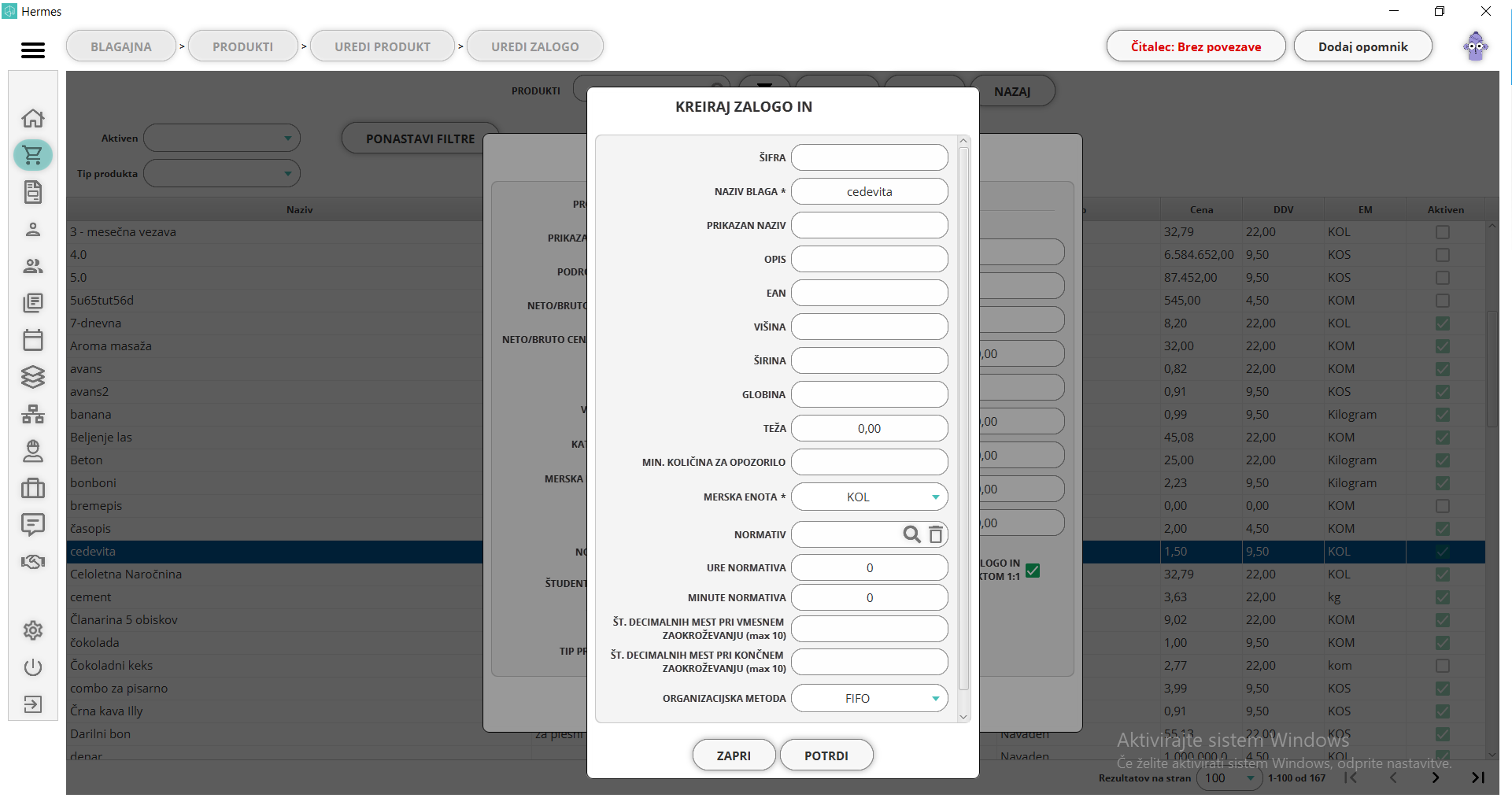Pogoji za uvoz produktov
Uvoz produktov je mogoče izvesti neposredno v aplikaciji, s pravilno oblikovanim Excel dokumentom (xlsx). Ta pristop omogoča zgolj preprost uvoz produktov, brez kakršnihkoli povezav.
Navodila za kreiranje Excel datoteke
Vsebina Excel dokumenta
Oblikujte 18 stolpcev, ki opisujejo posamezen produkt.
-
V stolpcih, kjer vnašate tekst, predstavlja število 255 maksimalno možno število znakov, ki jih lahko vnesete v polje.
-
V stolpcih, kjer vnašate števila, predstavlja 1.7*10^308 maksimalno vrednost števila, ki ga lahko vnesete v polje.
| Column name | Type | Lenght/size |
|---|---|---|
| Ime produkta * | Text | 255 |
| Podrobnosti | Text | 255 |
| Merska enota * | text | 255 |
| Neto cena* | Number (signed) | 1.7*10^308 |
| DDV v % * | Number (signed) | 1.7*10^308 |
| Valuta* | Text | 255 |
| Nabavna cena | Number(signed) | 1.7*10^308 |
| Barkoda | Text | 255 |
| Kataloška številka | Text | 255 |
| Koda produkta | Text | 255 |
| Znamka | Text | 255 |
| Teža | Number(signed) | 1.7*10^308 |
| Tip | Text | 255 |
| Dolžina garancije | Text | 255 |
| Količina pakiranja | Number (signed) | 1.7*10^308 |
| Minimalna zaloga | Number (signed) | 1.7*10^308 |
| Lastnost 1 | Text | 255 |
| Lastnost 2 | Text | 255 |
Polja označena z zvezdico *, morajo obvezno biti izpolnjena za uvoz. Ostala polja lahko pustite prazna in jih vnesete nadknadno, morajo pa biti del dokumenta!
Prva vrstica vsebuje imena stolpcev in je izpuščena v uvozu. Vsaka naslednja vrstica predstavlja posamezen produkt, ki bo uvožen.
Pomembne informacije: Pri izdelavi dokumenta, morate paziti na velikost črk. Polje Merska enota, morajo imeti popolnoma enako enoto, kot ste jo vnesli med šifrante. To pomeni naprimer, če je šifrant "kos", mora v datoteki pisati "kos" in ne "Kos" ali "KOS".
Valute so vedno s temi velikimi črkami, npr EUR.
Primer Excel dokumenta
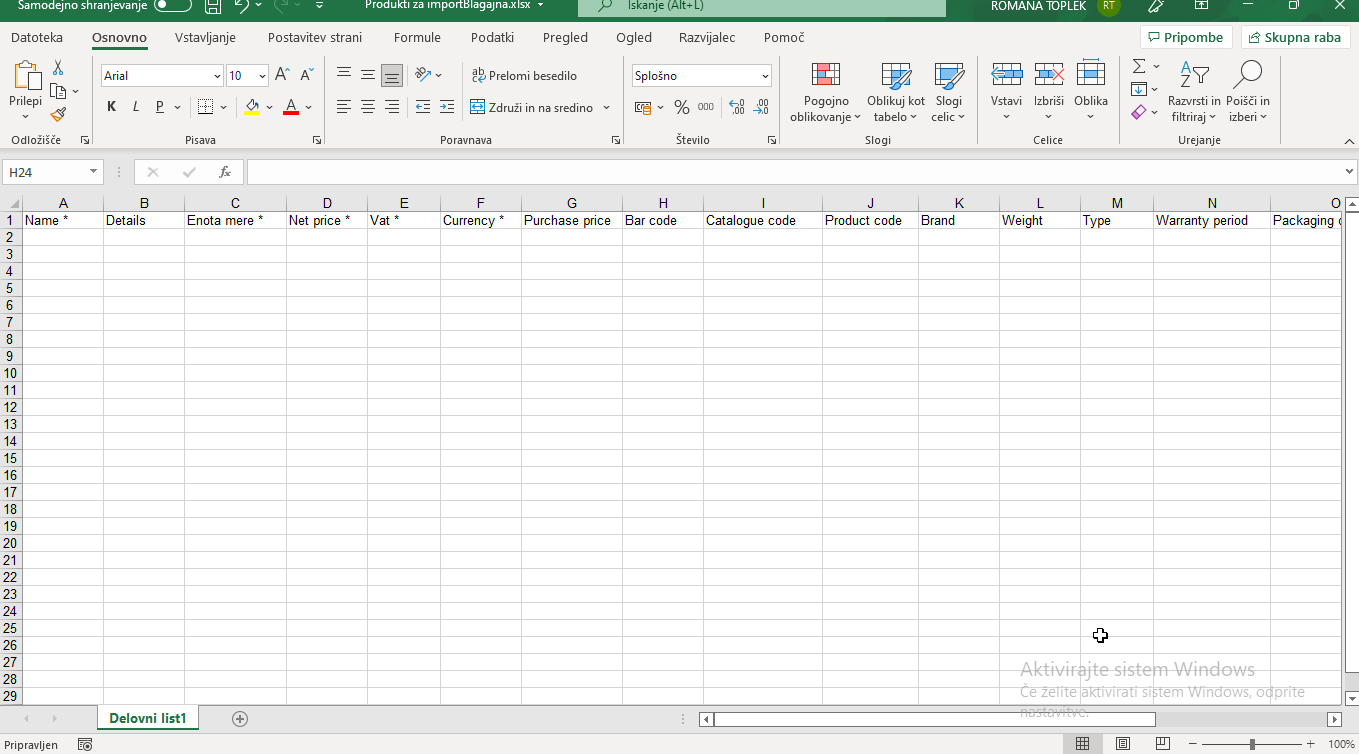
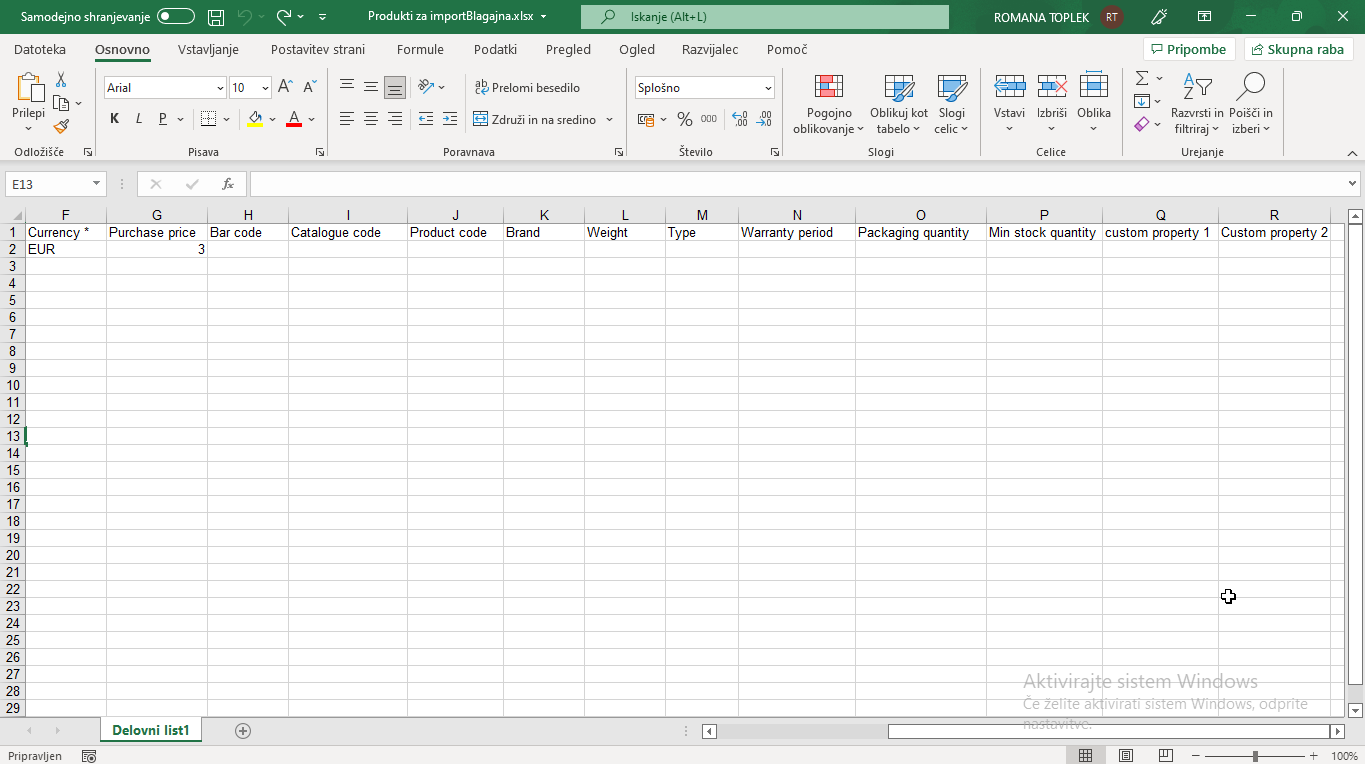
Pot do uvoza v Aplikaciji Hermes
Po prijavi v Hermes, na začetnem zaslonu (modul blagajna) kliknete na podmodul "urejanje produktov".
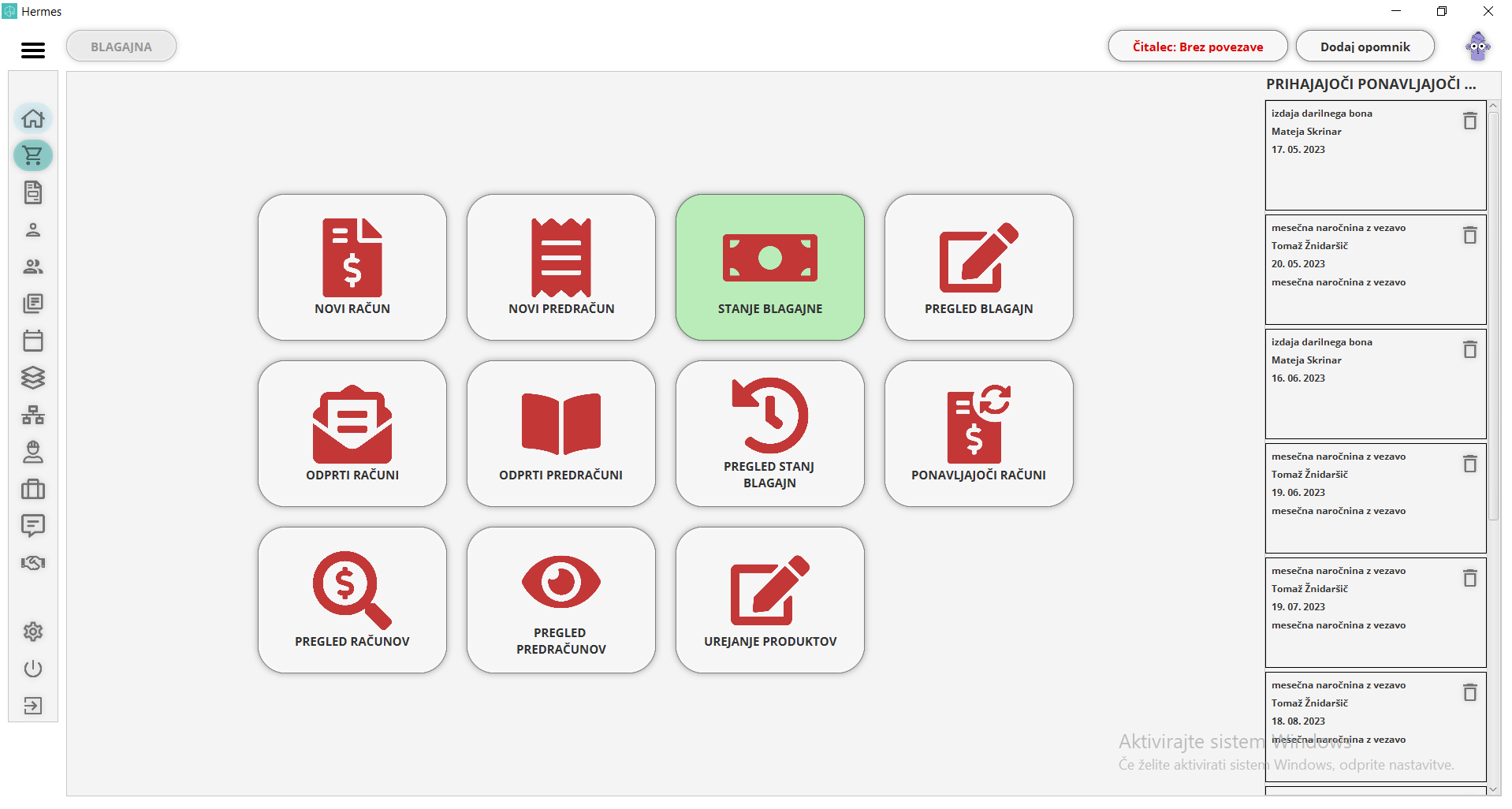
V oknu, ki se vam odpre, kliknete na gumb "uvoz".
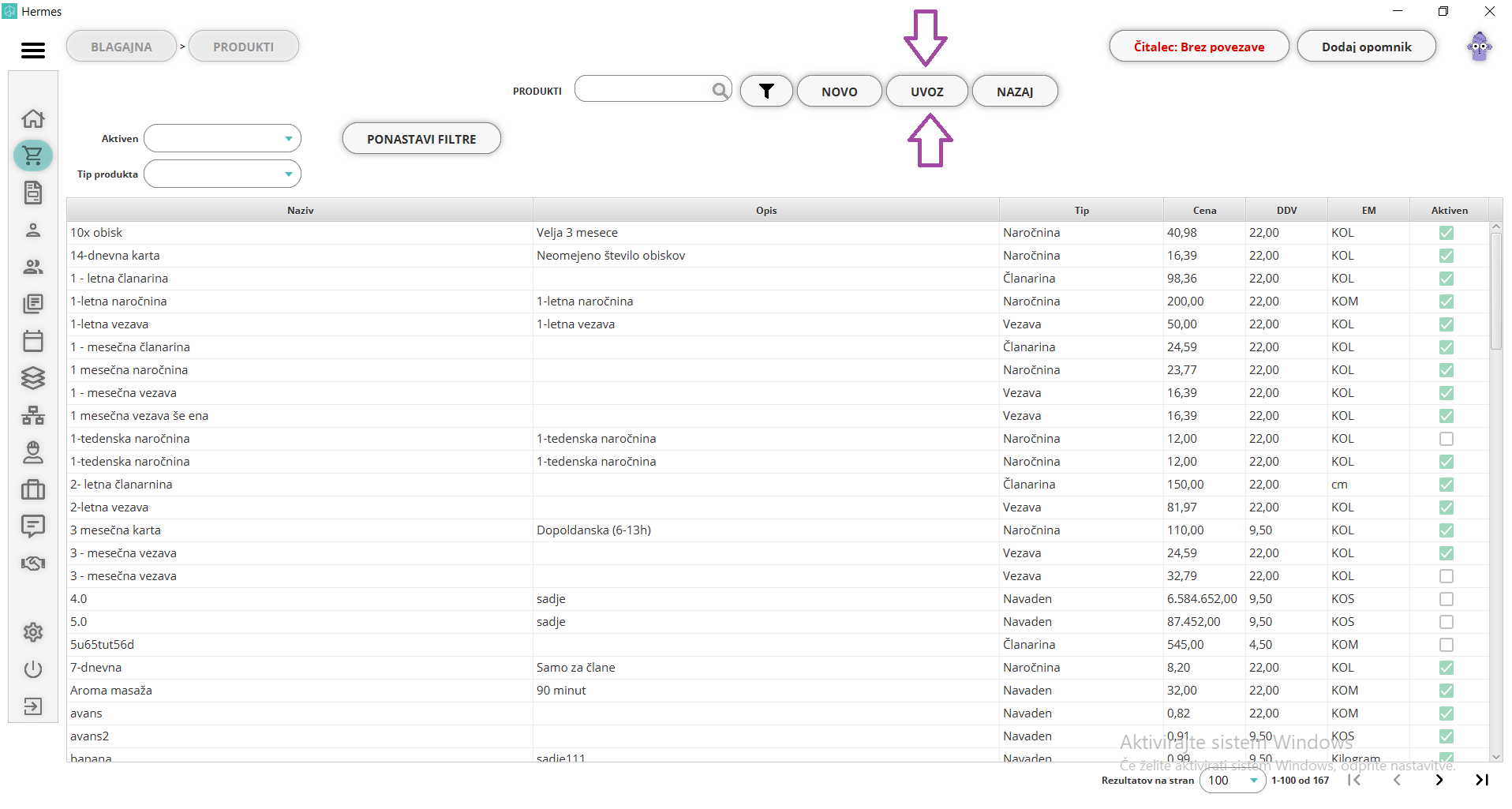
V tem koraku pritisnete "izberi datoteko".
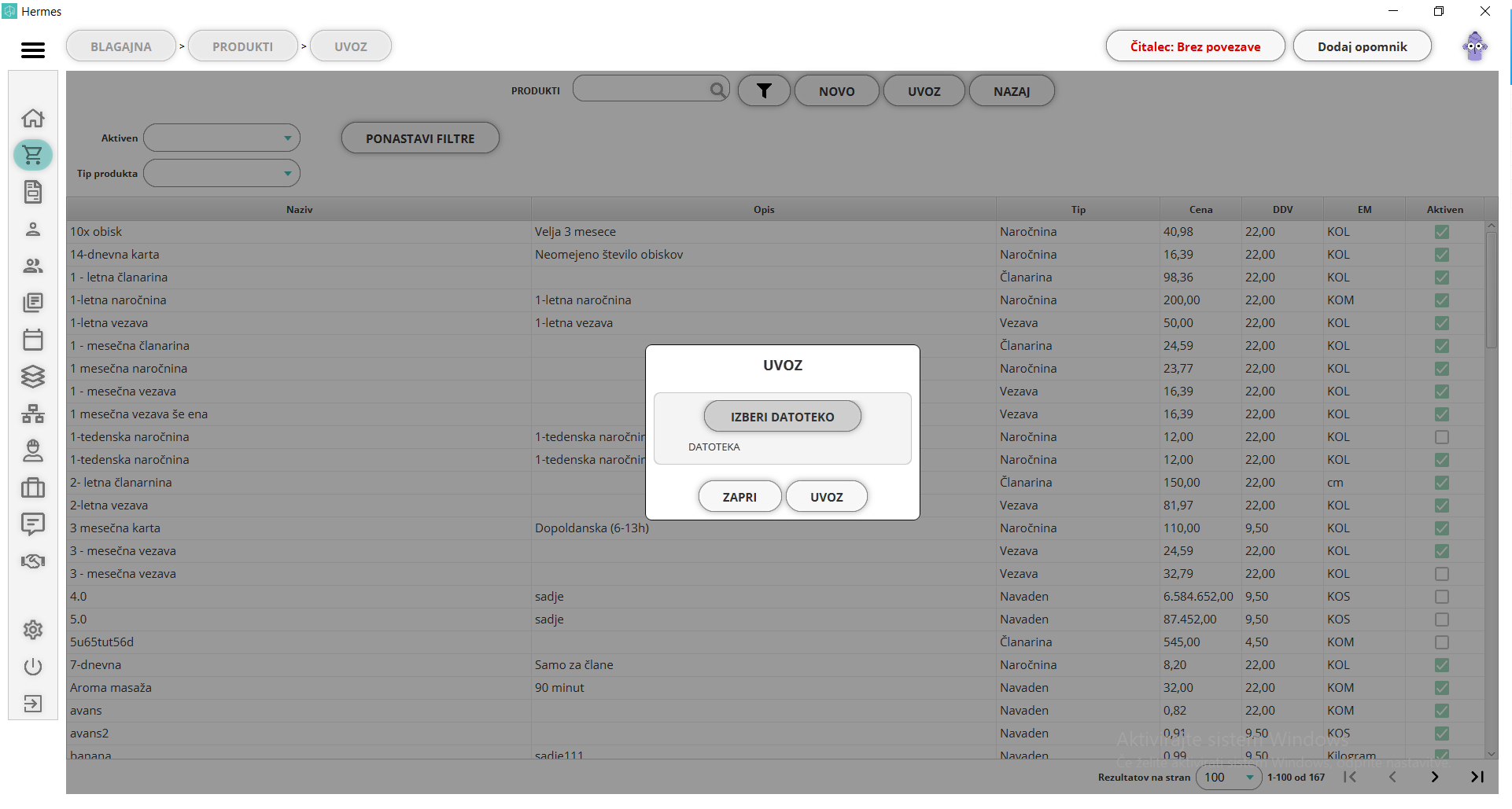
V pojavnem oknu, iz seznama izberete Excel datoteko, ki ste jo kreirali po zgoraj napisanih navodilih, in pritisnete "odpri".
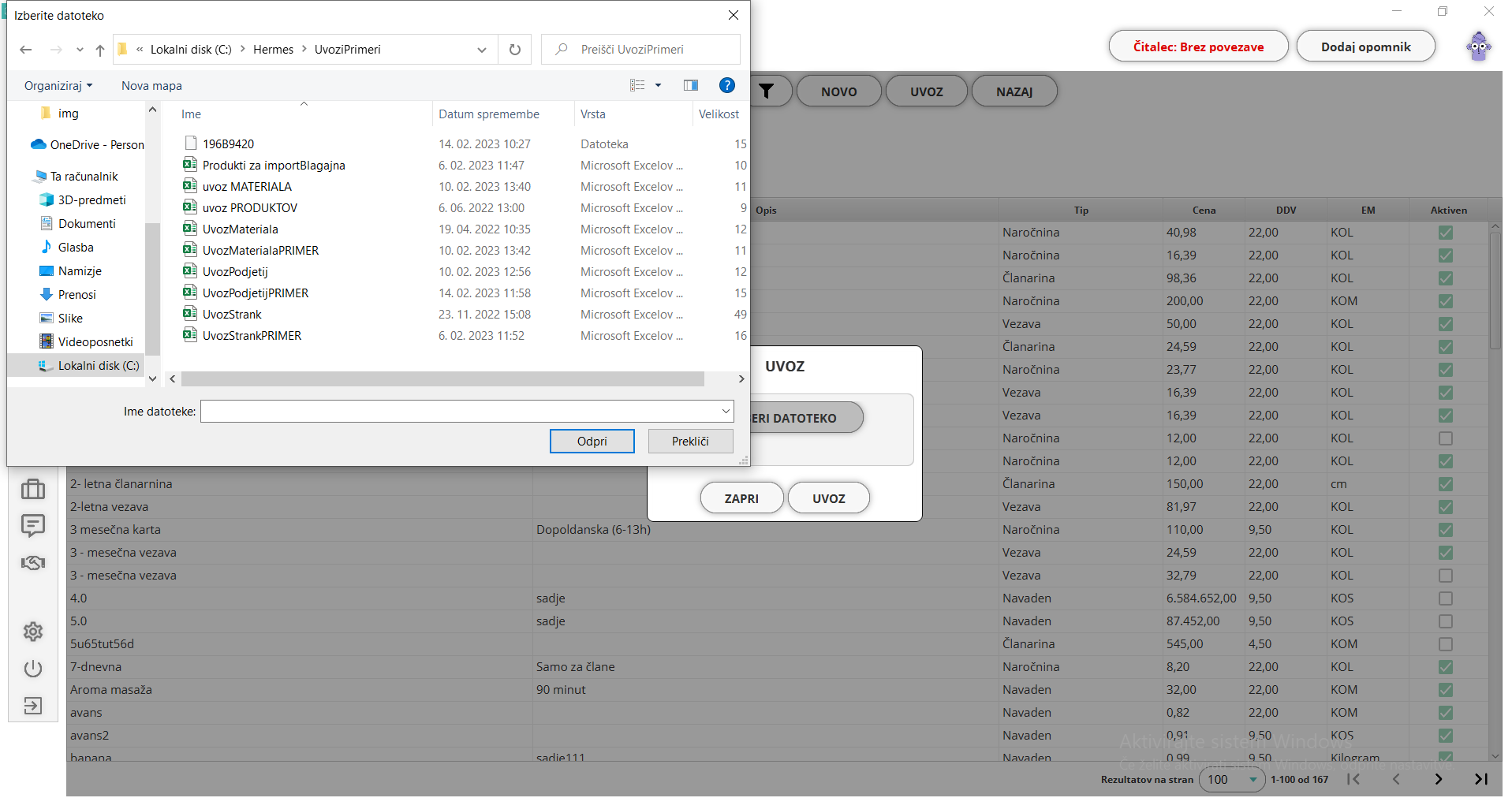
Ko ste izbrali pravilno datoteko, kliknete na gumb "uvoz" in zaključite postopek.
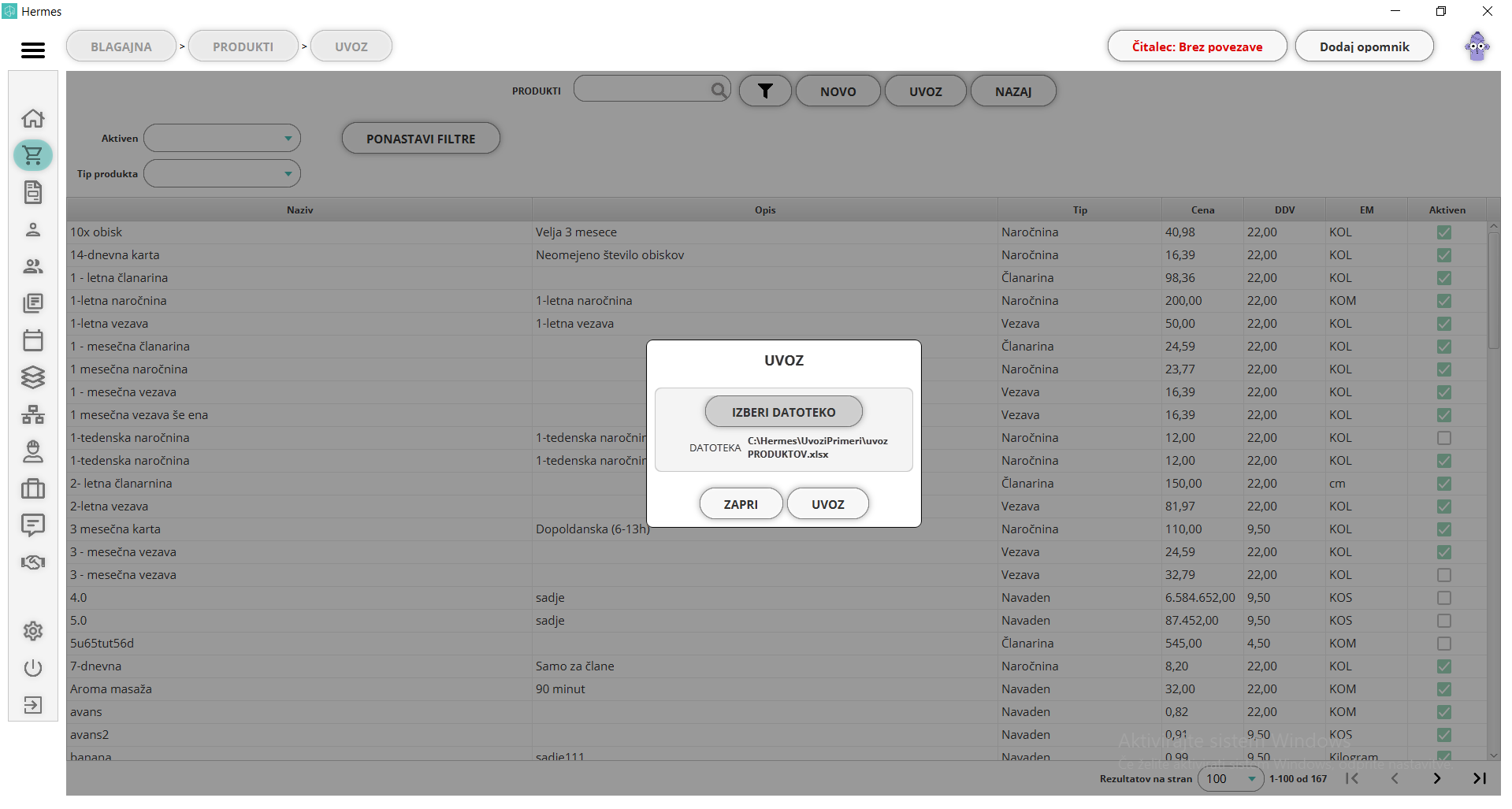
Urejanje produktov
Sedaj vam je program uvozil željene produkte.
Po uvozu jih morate urediti, da vsebujejo vsaj najpomembnejše informacije, označene z zvezdico. Te so: ime produkta, neto cena, DDV, valuta in merska enota.
To storite tako, da v iskalno polje vpišete ime produkta (ali uporabite filter, da vam pokaže neaktivne produkte), dvakrat kliknete nanj in vnesete vse potrebne podatke. S tem ko shranite, produkt postane aktiven.
*Brez urejanja produktov seznam produktov morda ne bo deloval pravilno.
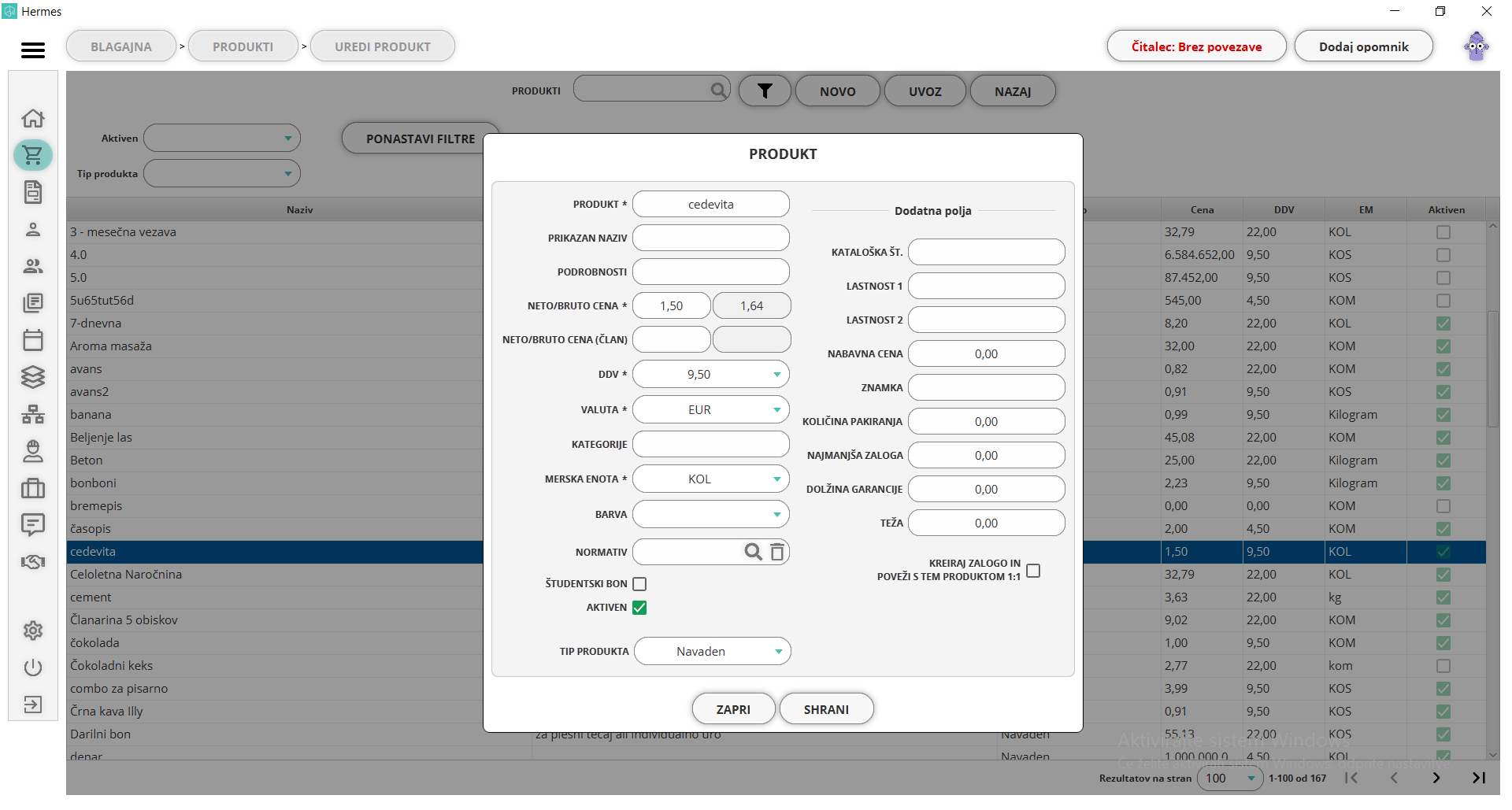
Če želite lahko vežete produkt z zalogo. To pomeni, da se bo produkt vodil tudi kot zaloga in jo skladiščite.